Conversor de HDV: ¿Cómo puedo convertir archivos HDV a MP4?
Por Manuel Gonzalez • 2025-10-23 19:11:04 • Soluciones
Al igual que la grabación en alta definición de AVCHD (ideal para discos Blu-ray), HDV también es una grabación en alta definición, pero originalmente pensada para almacenarse en una cinta física. Hoy en día, sin embargo, también está disponible en forma de archivo multimedia. Ciertamente, es mucho más fácil editar o multiplexar un archivo multimedia que una cinta. Pero es probable que no exista un reproductor capaz de cargar y reproducir archivos HDV (normalmente en formato MTS o M2TS), y mucho menos de editar videos HDV.
Ten en cuenta que Vista no es compatible con archivos de video HDV y Windows XP dejará de serlo a partir del 8 de abril de 2014. Y a pesar de que estos formatos de archivo son compatibles con Windows 7, 8 y 10, también podrías tener dificultades a la hora de cargar o reproducir tus videos HDV. Si esto ocurre, puede que el problema esté en tu Windows Media Player. De no ser el caso, lo único que puedes hacer es intentar convertir HDV a MP4. Con esto en mente, a continuación te presentamos el mejor conversor de HDV a MP4 junto con los pasos a seguir.
- Parte 1. Cómo convertir HDV a MP4 de manera fácil en Windows/Mac
- Parte 2. Resolución de problemas con archivos HDV
Parte 1. Cómo convertir HDV a MP4 de manera fácil en Windows/Mac
Resulta más práctico y cómodo convertir videos HDV a MP4, ya que este último formato es uno de los preferidos para ser transferidos a dispositivos portátiles desde una computadora. Para ello, solo tienes que seguir los pasos indicados para convertir HDV a MP4 usando Wondershare UniConverter, ya que es compatible con más de 1000 formatos de video y consigue convertirlos con CERO pérdida de calidad.
wondershare uniconverter
-
Convierte directamente HDV a MP4, AVI, MKV, MOV y más de 1000 formatos distintos.
-
Convierte videos a otros formatos a una velocidad 90 veces superior
-
Edita los archivos de video con herramientas para recortar, cortar, fusionar, añadir subtítulos, etc.
-
Graba archivos HDV en discos DVD para que puedas disfrutarlos en tu reproductor de DVD.
-
Descarga o graba videos desde más de 10 000 sitios web
-
La tecnología APEXTRANS, líder en la industria, convierte videos sin que pierdan la calidad ni se compriman.
-
La caja de herramientas versátil incluye un editor de metadatos de video, un creador de GIF, un compresor de video y una grabadora de pantalla.
Pasos para convertir HDV a MP4 en Windows:
Paso 1 Carga por lotes los archivos HDV al conversor HDV.
Carga en el programa los archivos HDV que deseas convertir. Puedes arrastrar y soltar los mismos directamente a la interfaz o hacer clic en el botón "Agregar archivos". Si quieres editar tus videos antes de proceder con la conversión a MP4, haz clic en el ícono "Editar" que aparece debajo de la miniatura del video.
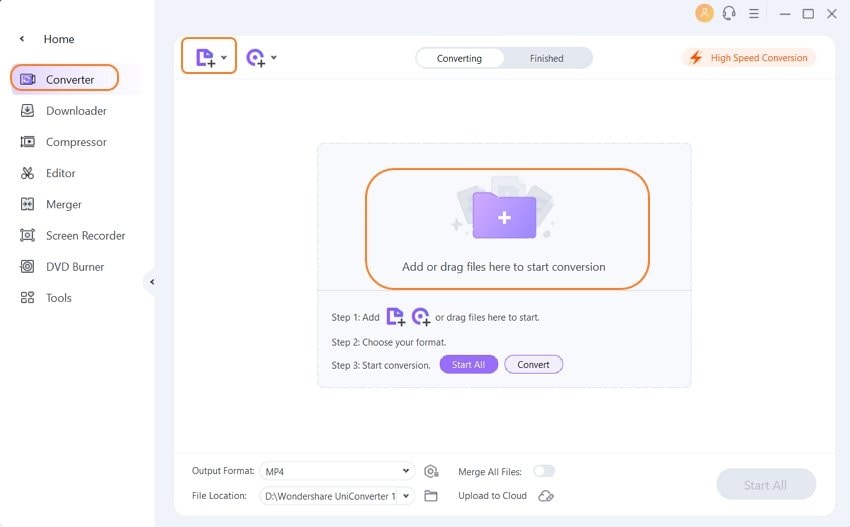
Paso 2 Selecciona el formato de salida como MP4 para los archivos HDV.
Hay 3 clases de formatos de salida: video, audio y dispositivo. Haz clic en el triángulo invertido al lado de "Convertir todos los archivos a" y localiza los formatos que necesitas. En este caso, establece MP4 como formato de salida. Ahora puedes convertir tus archivos HDV.
Nota: Si necesitas ajustes adicionales, haz clic en el botón "Crear". Puedes ajustar la tasa de bits, la velocidad de fotogramas y mucho más.
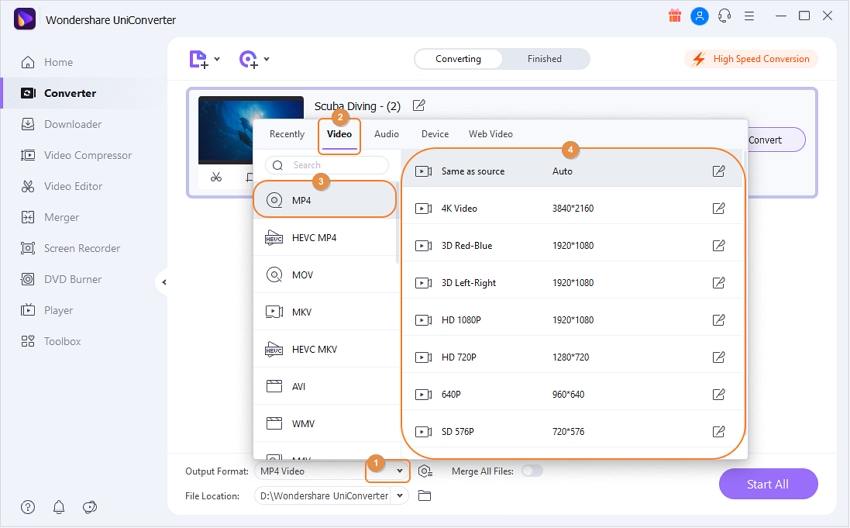
Paso 3 Convierte los archivos HDV a MP4.
Antes de comenzar la conversión, puedes establecer la carpeta de destino en la parte inferior de la interfaz principal. A continuación, pulsa el botón "Iniciar todo" situado en la esquina inferior derecha para empezar a convertir los archivos HDV a MP4. Terminado el proceso, encontrarás los archivos convertidos en la pestaña "Finalizado".
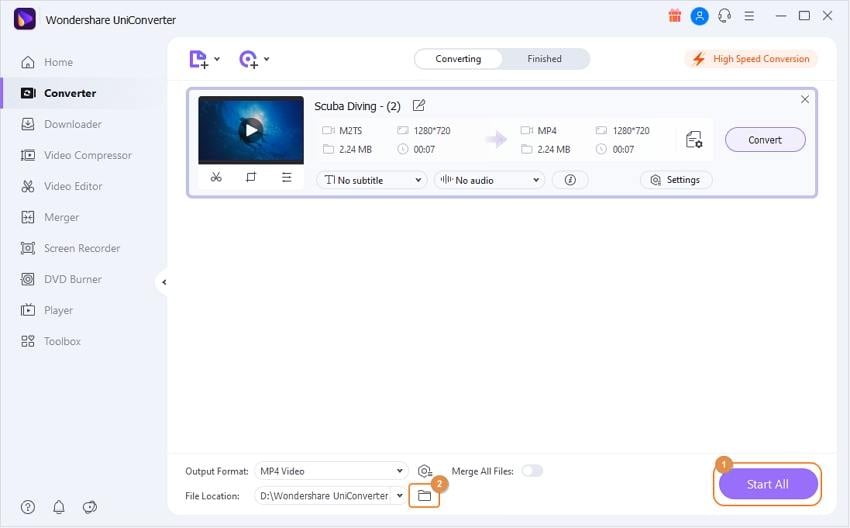
Descárgalo gratis Pruébalo gratis
Parte 2. Resolución de problemas con archivos HDV
Wondershare UniConverter puede ayudarte a resolver los problemas que surgen a la hora de convertir archivos; echa un vistazo a las situaciones que se mencionan a continuación:
- Tengo que convertir HDV (1080i) a MP4 en una Mac.
- El MP4 HDV grabado con mi cámara digital no se puede reproducir ni editar correctamente.
- ¿Cómo convertir videos HDV capturados con Final Cut Pro a un formato adecuado para Adobe Premiere Pro?
- ¿Cuál es el mejor método para convertir una secuencia HDV de 1080p y 30 fps a un formato de video WMV o AVI con el fin de insertarla en una presentación de PowerPoint?
- Mis amigos grabaron por error el video de una boda en formato HDV cuando deberían haberlo hecho en DV. ¿Hay alguna forma de convertir el video a DV? Estoy editando en la plataforma para PC. Gracias.
Manuel Gonzalez
staff Editor